
Khi bạn mở một ứng dụng đã ghim từ thanh tác vụ, ứng dụng đó sẽ mở chính xác ở nơi được ghim. Một dòng sẽ xuất hiện dưới biểu tượng cho biết ứng dụng được ghim đang chạy. Điều này xảy ra khi phím tắt trên thanh tác vụ được ghim đúng cách. Điều này có thể sẽ hoạt động trên các phiên bản cũ hơn của hệ thống Windowsnhưng không có trong hệ thống Windows 10. Dường như có một loại lỗi kỳ lạ khiến các ứng dụng mở bất kể các biểu tượng được ghim. Bạn có cả một hàng biểu tượng và sau đó là biểu tượng thứ hai hiển thị cửa sổ đang hoạt động. Không nên có biểu tượng thứ hai hiển thị ứng dụng đang chạy. Biểu tượng được ghim sẽ cho biết ứng dụng đang chạy. Nếu các biểu tượng ứng dụng hoạt động khác, bạn gặp sự cố. Đây là cách bạn có thể khắc phục các ứng dụng được ghim không mở trên thanh tác vụ trên hệ thống của mình Windows 10.
Sự cố này xảy ra nếu bạn ghim ứng dụng sai cách. Đặc biệt, nếu bạn ghim một ứng dụng vào thanh tác vụ từ menu Bắt đầu, rất có thể bạn sẽ gặp sự cố này. Đây là những gì nó trông giống như.
Firefox được ghim giữa Chrome và Netflix. Tuy nhiên, có một biểu tượng Firefox thứ hai trên thanh tác vụ với phần đánh dấu bên dưới. Phần nổi bật này sẽ xuất hiện dưới biểu tượng được ghim giữa Chrome và Netflix.
Để khắc phục điều này, hãy mở ứng dụng có vấn đề. Ứng dụng sẽ mở riêng như trong ảnh chụp màn hình ở trên. Nhấp chuột phải vào biểu tượng của ứng dụng được ghim và chọn “Bỏ ghim khỏi thanh tác vụ”.

Nhấp chuột phải vào biểu tượng ứng dụng cho biết ứng dụng vẫn đang chạy. Chọn “Ghim vào thanh tác vụ” từ menu. Kéo biểu tượng và đặt nó ở bất kỳ đâu trên thanh tác vụ. Đóng ứng dụng và mở lại.
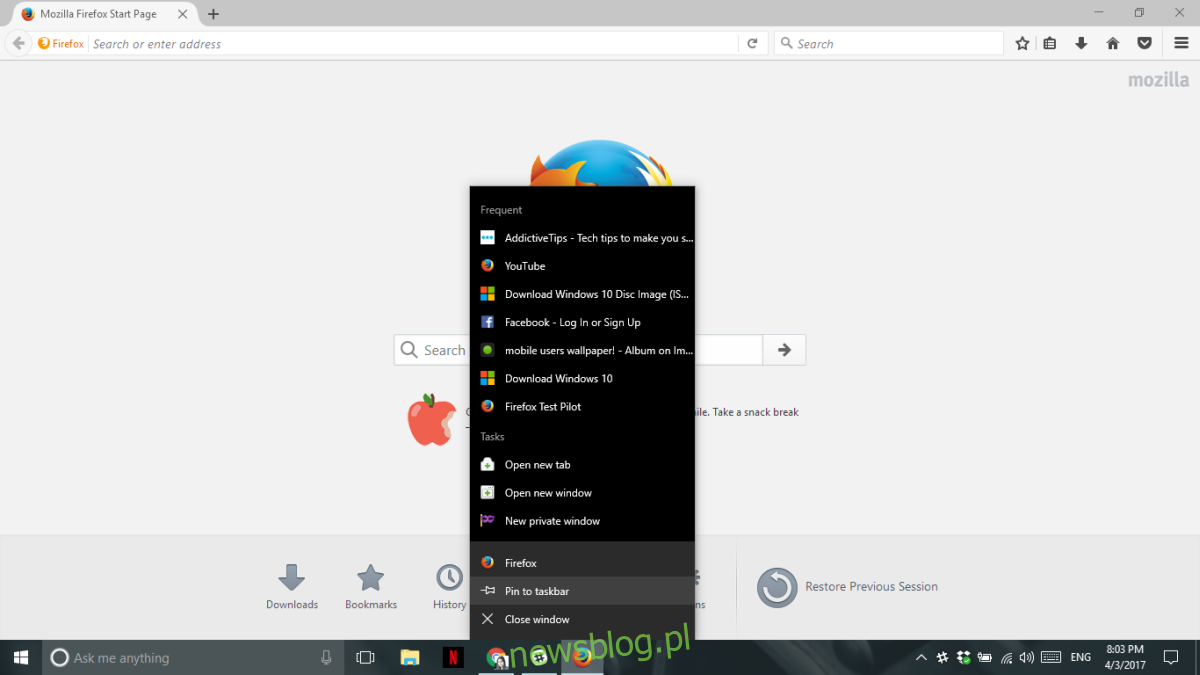
Biểu tượng ứng dụng được ghim sẽ được đánh dấu khi ứng dụng đang chạy. Biểu tượng thứ hai của cùng một ứng dụng sẽ không xuất hiện trên thanh tác vụ để cho biết rằng nó đang chạy.

Các ứng dụng được ghim sẽ không mở tại chỗ, sự cố chỉ xảy ra khi đó là ứng dụng dành cho máy tính để bàn. Các ứng dụng từ Cửa hàng dường như Windows họ kháng cự. Cũng có thể là lỗi hệ thống Windows 10 và các phiên bản cũ hơn của hệ thống Windows họ không có nó. Vấn đề rất dễ tái tạo. Tất cả những gì bạn cần làm là ghim ứng dụng vào thanh tác vụ từ menu Bắt đầu. Bạn có thể ghim một ứng dụng từ danh sách ứng dụng hoặc từ một ô xếp. Khi được khởi chạy, ứng dụng không mở ở vị trí được ghim trên thanh tác vụ.
Sự cố này không xảy ra với các ứng dụng hệ thống mặc định. Ví dụ: nếu bạn ghim File Explorer từ menu Bắt đầu vào thanh tác vụ, nó sẽ không thêm biểu tượng thứ hai vào thanh tác vụ khi nó đang chạy.
